数字键盘是我们日常工作和生活中使用频率很高的一个功能,但有时候由于各种原因,我们可能会遇到数字键盘无法输入数字的情况。本文将介绍几种常见的解决方法,帮助读者恢复数字键盘功能。

一:检查是否有按键锁定功能开启
有时候我们不小心按下了数字键盘上的“NumLock”或“NumLk”键,导致数字键盘无法输入数字。此时,我们可以检查一下键盘上是否有指示灯亮起,若是亮起的话,按下“NumLock”或“NumLk”键即可解除按键锁定。
二:尝试切换输入法
有时候我们在使用不同的输入法时,可能会出现数字键盘无法输入数字的情况。这时候我们可以尝试切换一下输入法,比如从中文输入法切换到英文输入法,再切换回来,看看是否能够恢复数字键盘功能。
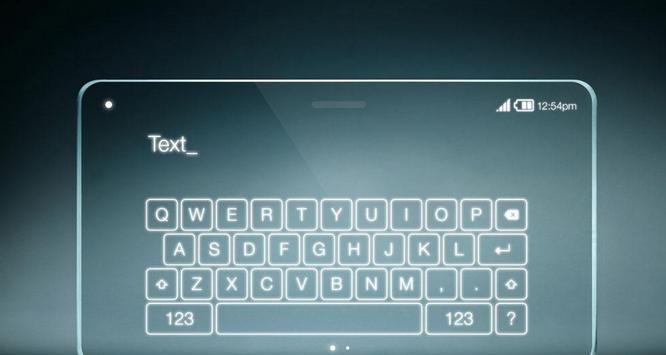
三:检查键盘连接是否松动
如果数字键盘无法输入数字,有可能是键盘连接部分松动了。我们可以检查一下键盘连接线是否插紧,或者重新插拔一下键盘,看看是否能够解决问题。
四:查找并更新键盘驱动程序
有时候数字键盘无法正常工作是因为键盘驱动程序过时或损坏。我们可以通过设备管理器或官方网站下载最新的键盘驱动程序,并进行更新,看看是否能够解决问题。
五:检查是否有其他程序冲突
有些时候,其他正在运行的程序可能会占用数字键盘的功能,导致无法输入数字。我们可以通过关闭其他程序或者重新启动计算机,看看是否能够解决这个问题。

六:尝试使用虚拟键盘
如果以上方法都无法解决问题,我们可以尝试使用计算机自带的虚拟键盘来输入数字。虚拟键盘可以通过在开始菜单中搜索“屏幕键盘”来找到,并通过点击相关选项打开。使用虚拟键盘输入数字可能会稍微麻烦一些,但可以临时解决数字键盘无法输入数字的问题。
七:清洁数字键盘
有时候数字键盘无法输入数字是因为键盘上的灰尘或污垢影响了按键的触发。我们可以尝试将键盘倒扣并轻轻拍打,或者用清洁喷雾剂喷洒在键盘上,再用软刷子或棉签擦拭键盘,清除污垢。
八:检查操作系统设置
在某些情况下,数字键盘无法输入数字可能是因为操作系统设置的问题。我们可以进入“控制面板”或者“设置”中的“区域和语言”选项,检查是否选择了正确的键盘布局和输入语言。
九:重启计算机
有时候数字键盘无法输入数字只是暂时的问题,可能是由于计算机运行时间过长或其他原因导致的。我们可以尝试简单地重启计算机,看看是否能够恢复数字键盘功能。
十:检查键盘是否损坏
如果以上方法都无法解决问题,那么可能是键盘本身损坏导致的。我们可以尝试将键盘连接到其他计算机上测试,或者使用其他键盘连接到当前计算机上,看看是否能够正常输入数字。
十一:寻求专业帮助
如果无论如何都无法恢复数字键盘功能,那么可能需要寻求专业的计算机维修帮助。可以联系计算机维修店或厂商客服,寻求他们的支持和解决方案。
十二:备份重要数据
在尝试解决数字键盘无法输入数字问题之前,我们应该首先备份重要的数据。这是因为某些解决方法可能会涉及到重新安装操作系统或者进行一些系统设置调整,有可能会导致数据丢失。
十三:避免类似问题再次发生
当我们成功恢复数字键盘功能之后,我们应该采取一些措施来避免类似问题再次发生。比如定期清洁键盘、更新驱动程序、避免不必要的操作等。
十四:寻求键盘替代方案
如果键盘已经损坏或无法修复,我们可以考虑购买一个新的键盘作为替代。在购买时,应该选择质量可靠、符合个人需求的键盘。
十五:
本文介绍了几种常见的解决方法,帮助读者恢复数字键盘功能。无论是检查按键锁定、切换输入法、更新驱动程序还是检查连接是否松动,都是相对简单的操作,值得一试。如果问题依然存在,可以寻求专业帮助或考虑购买新的键盘。最重要的是,我们应该保持耐心和细心,以找到解决问题的最佳方法。
标签: #数字键盘

